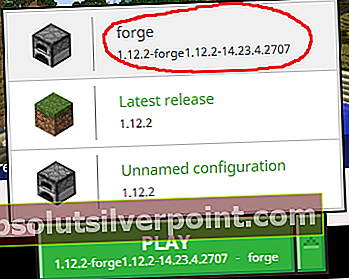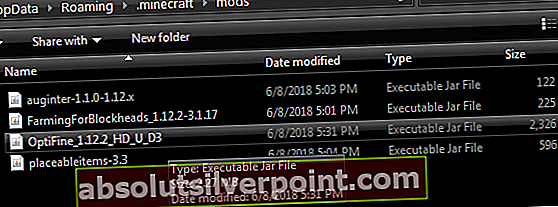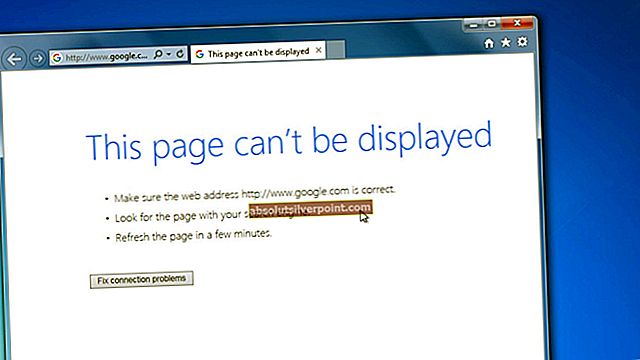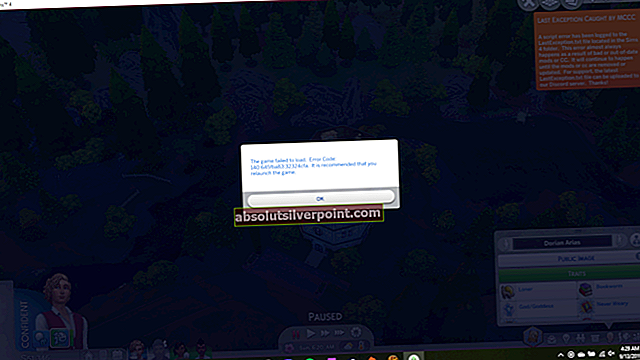I denne Appuals guide “How to Install Minecraft Mods”, gikk vi gjennom trinnene for å installere Minecraft Forge, og hvordan du installerer Minecraft ressurspakker.
Imidlertid får mange Minecraft-brukere ofte problemer når de prøver å installere Optifine HD sammen med Forge, eller etter å ha installert Optifine HD, problemer med Minecraft som krasjer når de prøver å kjøre HD-ressurspakker.

I denne guiden skal vi gå gjennom den riktige prosedyren for å installere Optifine HD ved siden av Minecraft Forge, for den siste Minecraft-versjonen (1.12.2 i skrivende stund), og hvordan du konfigurerer Minecraft til å kjøre HD-ressurspakker.
- Først av alt, installer Forge som en Mod på Minecraft
- Last deretter ned den nyeste versjonen av Optifine.
- Deretter bør du starte Minecraft, velge Forge-profilen og starte den. Dette vil laste ned noen nødvendige filer.
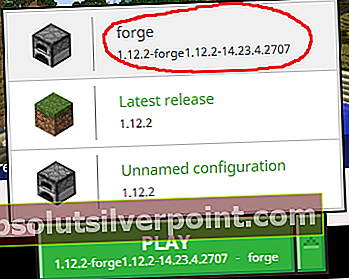
- Etter at du har klikket på Spill av! og Minecraft lanseres vellykket med Forge for første gang, gå videre og gå ut av Minecraft.
- Åpne nå C: \ Users \ [Ditt brukernavn] \ AppData \ Roaming \ .minecraft-mappe direkte. Du bør se en mappe som heter ‘mods’ - hvis ikke, opprett en.
- Nå var den gamle metoden for å installere Optifine å installere den en Minecraft-profil - men med de nyeste versjonene av Minecraft, Forge og Optifine, kan du installere Optifine som en vanlig mod. Så du trenger bare å slippe Optifines kjørbare .jar-fil i mods-mappen din, som vist nedenfor.
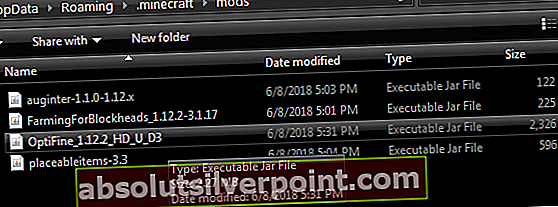
- For å forbedre Minecrafts grafikk, må du installere GLSL Shaders, en Shader-pakke etter eget valg og en ressurspakke etter eget valg. Jeg vil gi deg noen anbefalinger senere.
- For å installere GLSL Shaders, laster du bare ned den nyeste versjonen her. Slipp deretter .jar-filen i Minecraft mods-mappen, som du gjorde med Optifine.
Hvorfor er Minecraft-skyggelegger så ressurskrevende? Jeg har 4 GB VRAM!
Nå er det her vi skal komme inn i det nisse. Mange brukere er forvirret over hvorfor Minecraft-skyggelegger er så ressurskrevende. For eksempel er den absolutt beste kvalitetsskyggen for Minecraft SEUS - men den kan bringe selv den kraftigste datamaskinen på kne. Gjennomsnittlig 30 FPS er veldig vanlig selv for datamaskiner med Intel I7s, 16 GB RAM og GTX 1070 4 GB VRAM-skjermkort.
Hvorfor er det sånn? Det er rett og slett fordi Minecraft-skyggeleggere bruker forbedringene sine i virkeligheten. Dette er forskjellig fra hvordan andre dataspill tegner grafikken. Når skygger er forhåndsdefinert og innebygd i spillmotoren, det er mye mindre skatt på VRAM / CPU. Imidlertid blir Minecraft-skyggelegger brukt på toppen av Minecraft-motoren, noe som betyr at CPU / GPU jobber kontinuerlig med å oppdatere / oppdatere / vise skyggeleggingene. Gir det mening?
Så hvis du lurer på hvorfor Minecraft-skyggelegger gjør spillet ditt til en innrammet lysbildefremvisning, er det svaret ditt. Og hvis du lurer på om datamaskinen din er kraftig nok til å kjøre SEUS shader med maksimale innstillinger, kan den sannsynligvis ikke.
Tildele mer RAM til Minecraft (og andre justeringer)
Det er noen viktige ting vi kan gjøre for å forhindre at Minecraft krasjer fra GPU / RAM-overbelastning, og øke FPS litt mens du bruker shaders.
Det første vi trenger å gjøre er å tildele mer RAM til Minecraft. Dette lar deg kjøre teksturpakker med høy oppløsning uten å krasje.
Det du trenger å gjøre er å åpne Minecraft Launcher, og deretter gå til Launcher Options og aktiver Avanserte innstillinger.
Når du har aktivert avanserte innstillinger, klikker du på Forge-profilen din og deretter aktiverer du fanen for JVM argumenter, som vist på skjermbildet nedenfor.

Deretter skal du endre linjen som leser “-Xmx1G” til “-Xmx4G”. Dette vil tillate Minecraft å bruke opptil 4 GB RAM, i stedet for standard 1 GB. Å sette det høyere enn 4 GB gjør egentlig ikke noe med mindre du bruker bokstavelig talt a tonn av mods.
Nå kan du laste ned HD-ressurspakken du ønsker, og slippe .zip-filen til C: \ Users \ [Ditt brukernavn] \ AppData \ Roaming \ .minecraft \ resourcepacks
Nå er det en ting du må vite om ressurspakker. Standard teksturstørrelse for Minecraft er 16 × 16 - dette betyr at hver blokk viser 16 piksler bred og 16 piksler høy. HD-ressurspakker kommer imidlertid i andre størrelser - det går vanligvis 64 × 64, 128 × 128, 256 × 256, 512 × 512 og 1024 × 1024 og 2048 × 2048.
Jo høyere oppløsningen til teksturpakken er, jo flere ressurser bruker Minecraft - dette inkluderer VRAM, RAM og CPU. Du bør begynne med å laste ned en 128x ressurspakke, prøve den litt, og hvis du får en jevn, god FPS, kan du prøve å øke til 256x-versjonen og så videre til du finner en behagelig balanse mellom teksturer og ytelse.
Nå, når det gjelder optimalisering av Minecraft Optifine for HD-teksturpakker, anbefaler de fleste HD- / fotorealistiske teksturpakker følgende tilpasninger i Optifines videoinnstillinger:
- Deaktiver “Fancy Grass”
- Sett MipMap-nivåer til 4
- Deaktiver anisotropisk filtrering (AF er ikke kompatibel med skyggeleggere)
Sett inn grafikkortprogramvaren (AMD Catalyst Control eller Nvidia) alt til “Application Controlled”. Hvis du tvinger AA, anisotropisk filtrering osv. Gjennom grafikkortpanelet ditt, får du rare feil i Minecraft, som hvite og blå linjer mellom blokker!

Nå etter at du har konfigurert Optifine riktig og du får en god, jevn FPS på Minecraft, er det på tide å aktivere skyggen din. Dette kommer til å slippe ytelsen din en god bit (shaders vil kutte FPS-en din med mer enn halvparten i mange tilfeller).
Den beste lav ressurs Minecraft shaders er:
- KUDA Shaders (på sine lave / middels innstillinger - å sette den til High eller Cinematic vil ødelegge datamaskinen din absolutt)
- Lagless Shaders
- Chocapic13 (kommer i Lite / Low / Medium / High / Ultra / Extreme versjoner, så last ned hver og en for å se hva PCen din takler)
- Slidur’s (kommer også i forskjellige versjoner, så test hver enkelt for å finne den beste ytelsen)
For å få mer FPS mens du bruker skyggelapper, vil du gå inn i Shader-alternativene og justere ting. Tingene som har mest innvirkning på ytelse er ting som Volumetrisk belysning, Distance Blur, Shadow Resolution, Bloom, etc.
Mens du er inne i et Minecraft-spill, kan du trykke på F3 på tastaturet for å få ned feilsøkingsmenyen, som viser din nåværende FPS. Deretter kan du justere de individuelle innstillingene i skyggen din og se på FPS-måleren, uten å gå frem og tilbake mellom alternativene og spillet.
Hvis du har problemer eller spørsmål om Minecraft-ytelse mens du bruker HD-ressurser og skyggelegger, legg igjen en kommentar nedenfor!